آموزش یونیتی- قسمت دهم
مدیریت منابع بازی
در قسمتهای قبلی ، بازیمان را طراحی کرده و محیط بازی را ساختیم . حالا آماده هستیم اشیاء دیگری غیر از آب و درخت را به محیط بازی اضافه کنیم . در این قسمت به بررسی دقیق نحوه وارد کردن منابع به بازی از طریق فروشگاه منابع یونیتی ، می پردازیم . از این منابع به منظور جذاب تر کردن محیط بازی برای کاربران ، استفاده می کنیم، کاراکترهای بازی یعنی گراز ، بچه گراز ، جوجه ، مرغ ، کشاورز مسن و Colt) کشاورز جوان) را اضافه می کنیم و در ضمن انبار غلات را نیز برای دو کشاورز ، اضافه خواهیم کرد و یک منبع سه بعدی را نیز با استفاده از یک نرم افزار رایگان مدلسازی ایجاد و آن را به بازی ایمپورت می کنیم .
منابع
منابع (Assets) به معنی چیزهای مفید و با ارزش است . در یونیتی ، منابع به معنی اشیاء قابل استفاده در بازی است . سه نوع اصلی از منابع وجود دارد :
- منابع یونیتی
- منابع ساخته شده توسط کاربر
- منابع ثالث
همانطور که این اسامی نیز گویا هستند ، منابع براساس نحوه ایجادشان دسته بندی شده اند . منابع یونیتی ؛ آنهائی هستند که به صورت رایگان همراه یونیتی وجود دارند و همچنین منابع غیررایگانی که به صورت یک کتابخانه در یک فروشگاه عرضه می شوند . منابع ساخته شده توسط کاربر ، آنهائی هستند که خودتان ایجاد می کنید . ما در ادامه با رفتن به منو Assets >>Create می بینید که می توانیم مستقیما در داخل یونیتی ، چندین نوع منبع را ایجاد کنیم مثل: اسکریپت ها ، شیدرها ، متریال ها ، انیمیشن ها و …
منابع در واقع هر آیتمی است که ما از آن در بازی هایمان استفاده می کنیم . در قسمت های بعد ؛ برخی از این منابع را استفاده خواهیم کرد .
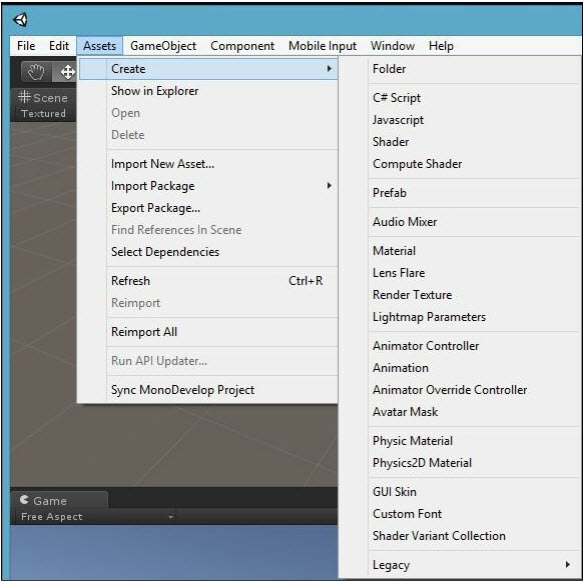
علاوه بر این می توان منابع سه بعدی اولیه مثل یک مکعب یا کره ایجاد کرد . برای ایجاد یک شئ سه بعدی فیزیکی ، مثل تصویر زیر به منو Object 3D | GameObject رفته و شئ ای را که می خواهید ، انتخاب کنید. البته در بازی Colt Farmer Little ما به این اشیاء نیازی نداریم . این ها برای تست اشیاء و اسکریپت ها در یونیتی مناسب هستند و بعد از ایجاد آنها ، می توان به راحتی حذفشان کرد.
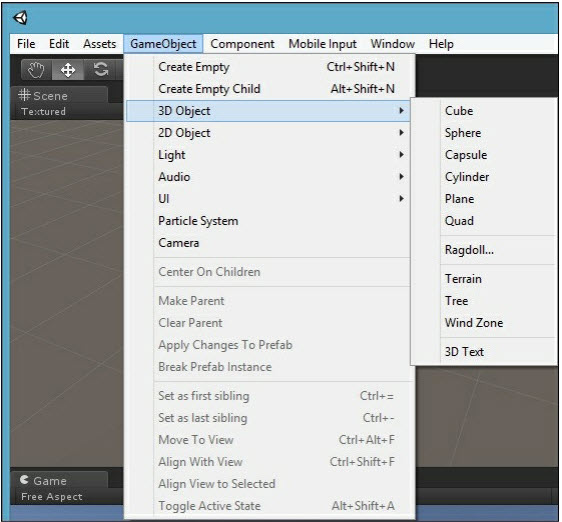
آموزش یونیتی- قسمت دهم
بسته های منبع
در قسمت های قبل ، ما یک بسته منبع را به پروژه داخل کردیم تا بتوانیم زمین بازیمان را ایجاد و اصلاح کنیم . در این قسمت ، به بررسی این بسته ها پرداخته و نحوه استفاده از آنها در یونیتی و بازی خودمان را می بینیم . بسته های منبع (packages Asset) مجموعه ای از منابع هستند که به منظور به اشتراک گذاشتن منابع با دیگران یا ذخیره آنها برای استفاده در بازی های دیگر جمع آوری شده اند و حتی می توانیم آنها را برای فروش در فروشگاه منابع یونیتی ، ایجاد کنیم . برای ایجاد یک بسته منبع ، با استفاده از نمای Project ؛ همه منابعی را که می خواهید در بسته وجود داشته باشد ، انتخاب کنید . سپس دو راه دارید:
- راه اول راست کلیک و انتخاب Package Export است .
- راه دوم رفتن به مسیر Assets >>Package Export است .
هر دو راه ، یک خروجی تولید می کند . همچنــــین مــــی تــــوانیم بســــته هــــای منبــــع را بــــه یــــونیتی وارد کنــــیم . بــــرای ایــــن کــــار بــــه مسیر Assets | Import Package بروید:
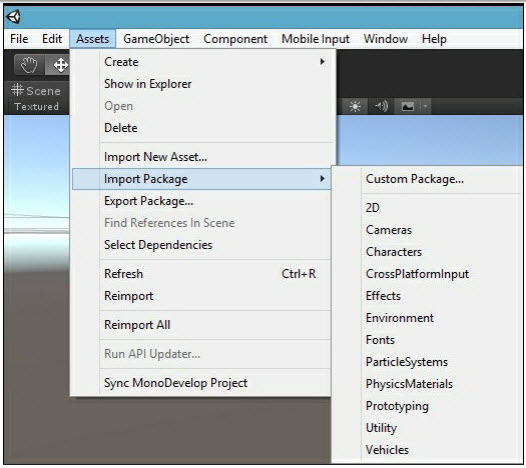
هنگام وارد کردن بسته های منبع ، می توانید یکی از ۱۲ بسته پیشنهادی یونیتی را انتخاب کنید . این بسته ها به شکل بالا در هنگام انتخاب منو Assets >>Package Import لیست می شوند . انتخاب هر یک از این ها باعث بازشدن بسته و سپس نمایش محتویات آن می شود:
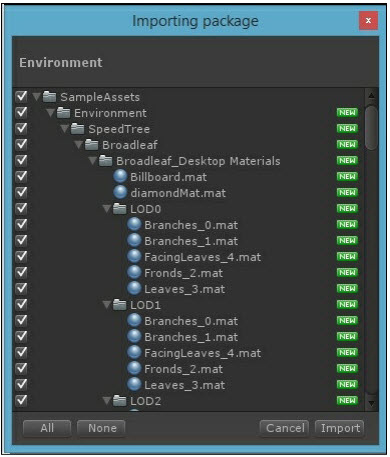
آموزش یونیتی- قسمت دهم
بعد از بازشدن بسته و قبل از اینکه منابع موجود در آن به پروژه وارد شود ؛ فرصت بازدید ، انتخاب و عدم انتخاب منابع موجود را دارید . سپس روی دکمه Import کلیک کنید . یونیتی ، بسته را در پروژه شما قرار خواهد داد . در نمای Project می توانید منابع را ببینید . فایل های اصلی منابع روی هارد دیسک ذخیره می شوند .
همچنین می توانید بسته دلخواهتان را با رفتن به منو Assets>> Package Import >> Package Custom وارد پروژه کنید . با انتخاب این گزینه پنجره ای باز می شود که در آن می توانید محل ذخیره بسته مورد نظرتان روی هارد دیسک را مشخص کنید .
پسوند فایل بسته های منابع یونیتی .unitypackage است .
فروشگاه منابع یونیتی
یونیتی فروشگاهی به نام (Store Asset Unity )را اداره می کند که در آن منابع متعددی در دسترس کاربران یونیتی قرار دارد . آدرس فروشگاه http:// assetstore.unity3d. com است . از داخل محیط یونیتی نیز می توانید به این فروشگاه دسترسی پیدا کنید. برای این کار به منو Window>> Store Asset بروید . شما یک دسته بندی گروهی در گوشه بالائی سمت راست فروشگاه می بینید .
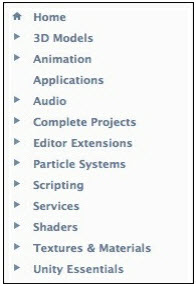
کلیک آیکون مثلثی شکل سمت چپ هر گروه ، زیرگروه ها را نمایش می دهد . با کلیک هر دسته ، محتویات آن قابل نمایش می شود . کلیک هر منبع ، مشخصات منبع را نمایش می دهد . این مشخصات شامل اطلاعات زیر است :
عنوان ناشر
رتبه بندی
قیمت
دکمه خرید یا در مورد منابع رایگان ، دکمه “Unity in Open “
ورژن یونیتی مورد نیاز
توضیحات محتویات بسته
اندازه فایل
ورژن منبع
تصاویر
ویدئوها
لینک وب سایت ناشر
نکاتی در خصوص به دست آوردن منابع از فروشگاه وجود دارد که باید دقت کنید . ابتدا باید مطمئن شوید که حقوق لازم برای استفاده از منبع مورد نظرتان را داشته باشید . مثلا اگر حق استفاده تجاری را ندارید ، نباید از آن منبع در بازی های تجاری استفاده کنید.
نکته بعدی ، اندازه فایل مورد نظر است . خوشبختانه ؛ این اطلاعات بخشی از آنچه است که در هنگام پیش نمایش یک منبع ؛ مشاهده می کنید .
در بخش بعدی ، فروشگاه منابع یونیتی را بازدید کرده ، یک منبع انتخاب می کنیم و آن را به پروژه بازی مان اضافه خواهیم کرد .
منبع:
javad.arbabi e-book
ir.dev-bazi

دیدگاه ها (۰)